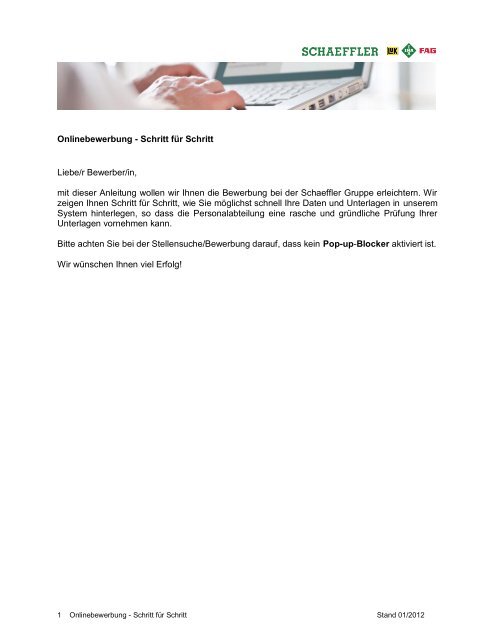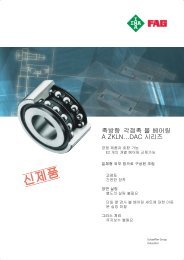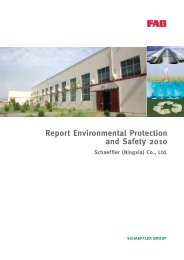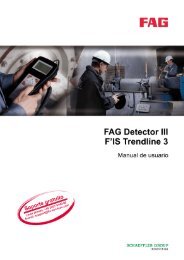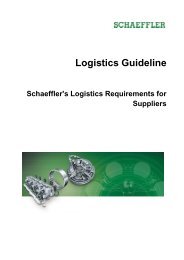Onlinebewerbung - Schritt für Schritt
Onlinebewerbung - Schritt für Schritt
Onlinebewerbung - Schritt für Schritt
Sie wollen auch ein ePaper? Erhöhen Sie die Reichweite Ihrer Titel.
YUMPU macht aus Druck-PDFs automatisch weboptimierte ePaper, die Google liebt.
<strong>Onlinebewerbung</strong> - <strong>Schritt</strong> <strong>für</strong> <strong>Schritt</strong><br />
Liebe/r Bewerber/in,<br />
mit dieser Anleitung wollen wir Ihnen die Bewerbung bei der Schaeffler Gruppe erleichtern. Wir<br />
zeigen Ihnen <strong>Schritt</strong> <strong>für</strong> <strong>Schritt</strong>, wie Sie möglichst schnell Ihre Daten und Unterlagen in unserem<br />
System hinterlegen, so dass die Personalabteilung eine rasche und gründliche Prüfung Ihrer<br />
Unterlagen vornehmen kann.<br />
Bitte achten Sie bei der Stellensuche/Bewerbung darauf, dass kein Pop-up-Blocker aktiviert ist.<br />
Wir wünschen Ihnen viel Erfolg!<br />
1 <strong>Onlinebewerbung</strong> - <strong>Schritt</strong> <strong>für</strong> <strong>Schritt</strong> Stand 01/2012
Inhaltsverzeichnis<br />
1. So suchen und finden Sie die passende(n) Stelle(n) ...........................................3<br />
1.1 Stellensuche .................................................................................................................. 3<br />
1.2 Ergebnisliste .................................................................................................................. 3<br />
1.3 Stellenausschreibung..................................................................................................... 4<br />
1.4 Kandidatenportal............................................................................................................ 5<br />
2. So erstellen Sie Ihre Bewerbung ..........................................................................6<br />
2.1 Persönliche Daten ......................................................................................................... 6<br />
2.2 Schul-/Ausbildung .......................................................................................................... 7<br />
2.3 Berufserfahrung ............................................................................................................. 8<br />
2.4 Erwartungen .................................................................................................................. 9<br />
2.5 Anlagen ....................................................................................................................... 10<br />
2.6 Qualifikationen ............................................................................................................. 10<br />
2.7 Fragebogen ................................................................................................................. 11<br />
2.8 Anschreiben ................................................................................................................. 12<br />
2.9 Bewerbung versenden ................................................................................................. 13<br />
2.10 Bewerbung abgeschlossen .......................................................................................... 14<br />
3. Das Schaeffler Kandidatenportal .......................................................................15<br />
3.1 Kandidatenprofil ........................................................................................................... 16<br />
3.1.1 Mein Profil .................................................................................................................... 16<br />
3.1.2 Persönliche Einstellungen ............................................................................................ 17<br />
3.1.3 Benutzernamen ändern ............................................................................................... 17<br />
3.1.4 Registrierung löschen .................................................................................................. 17<br />
3.2 Stellenangebote ........................................................................................................... 17<br />
3.2.1 Suche nach Stellen ...................................................................................................... 18<br />
3.2.2 Bewerbung via Referenzcode ...................................................................................... 18<br />
3.2.3 Meine Favoriten ........................................................................................................... 19<br />
3.2.4 Meine Bewerbungen .................................................................................................... 19<br />
3.2.4.1 Status meiner Bewerbung ............................................................................................ 19<br />
3.2.4.2 Bewerbung im Entwurf abschließen ............................................................................. 20<br />
3.2.5 Job-Agenten ................................................................................................................ 22<br />
4. Wissenswertes ...................................................................................................23<br />
4.1 Datenschutz ................................................................................................................. 23<br />
4.2 Welche Angaben und Informationen benötigen Sie <strong>für</strong> Ihre Bewerbung?..................... 23<br />
4.3 Wie lange dauert es, sich zu bewerben?...................................................................... 23<br />
4.4 Pop-up-Blocker ............................................................................................................ 23<br />
2 <strong>Onlinebewerbung</strong> - <strong>Schritt</strong> <strong>für</strong> <strong>Schritt</strong> Stand 01/2012
1. So suchen und finden Sie die passende(n) Stelle(n)<br />
1.1 Stellensuche<br />
Über unsere Karriere-Seiten gelangen Sie direkt zur Stellensuche. Starten Sie die Suche, indem<br />
Sie Kriterien auswählen, die Ihre Stelle zu erfüllen hat (a) oder nutzen Sie die Stichworteingabe<br />
(b). Eine Mehrfachauswahl von einzelnen Kriterien ist durch Markieren der Auswahl und<br />
gleichzeitiges Bestätigen der „Strg“-Taste möglich.<br />
(b)<br />
(a)<br />
(a)<br />
(a)<br />
1.2 Ergebnisliste<br />
Anschließend werden Ihnen die Ergebnisse der Suche in einer Ergebnisliste angezeigt.<br />
3 <strong>Onlinebewerbung</strong> - <strong>Schritt</strong> <strong>für</strong> <strong>Schritt</strong> Stand 01/2012
1.3 Stellenausschreibung<br />
Möchten Sie weitere Details zu der Stelle erhalten, öffnen Sie die Stellenausschreibung aus der<br />
Ergebnisliste, indem Sie den Titel der Ausschreibung anklicken (Link). Wenn Sie die Stelle<br />
interessant finden, bewerben Sie sich durch Klick auf den Button „Bewerben“.<br />
4 <strong>Onlinebewerbung</strong> - <strong>Schritt</strong> <strong>für</strong> <strong>Schritt</strong> Stand 01/2012
1.4 Kandidatenportal<br />
Geben Sie Ihren Namen und Ihre E-Mail-Adresse (a) im nächsten Fenster ein und bestätigen<br />
Sie uns, dass Sie die Datenschutzerklärung gelesen haben (b). Die Datenschutzerklärung<br />
erreichen Sie durch Anklicken des Links.<br />
(a)<br />
(b)<br />
Sind Sie zum ersten Mal in unserem Kandidatenportal lesen Sie bitte die Hinweise zum<br />
Datenschutz. Ohne Kenntnisnahme der Datenschutzerklärung können Sie das System nicht<br />
nutzen.<br />
Nun können Sie Ihre Angaben speichern und gelangen anschließend zu einem Bewerbungsassistenten,<br />
der Sie bei der Erstellung Ihrer Bewerbung unterstützt. Gleichzeitig erhalten Sie<br />
eine Registrierungsbestätigung <strong>für</strong> eine spätere Bearbeitung Ihres Kandidatenprofils.<br />
Sind Sie bereits in unserem Kandidatenprofil registriert können Sie über den Button „Login"<br />
direkt in Ihr Profil abspringen (c).<br />
Sollten Sie Ihre Bewerbung nicht direkt im Anschluss abschließen, können Sie sich über<br />
folgenden Link unter Angabe Ihrer E-Mail-Adresse ein Kennwort anfordern, um Ihre Bewerbung<br />
zu einem späteren Zeitpunkt abzuschließen: Kennwortanforderung<br />
5 <strong>Onlinebewerbung</strong> - <strong>Schritt</strong> <strong>für</strong> <strong>Schritt</strong> Stand 01/2012<br />
(c)
2. So erstellen Sie Ihre Bewerbung<br />
Der Bewerbungsassistent führt Sie durch bis zu zehn Einzelschritte, in denen Sie verschiedene<br />
Daten eingeben können. Pflichtfelder sind mit einem roten Stern (*) gekennzeichnet. Sollten Sie<br />
im Bewerbungsassistenten einzelne Reiter nicht angezeigt bekommen, diese aber trotzdem<br />
ausfüllen möchten, dann können Sie dies über Ihr Kandidatenprofil natürlich noch tun. Eine<br />
Anleitung dazu finden unter dem Punkt 3.1 „Kandidatenprofil".<br />
2.1 Persönliche Daten<br />
Sie können hier Ihre persönlichen Daten bearbeiten. Ihre E-Mail-Adresse und Ihr Name sind<br />
bereits aus Ihrer Anmeldung vorbelegt. Eine Adressangabe ist nicht zwingend notwendig, da wir<br />
per E-Mail mit Ihnen kommunizieren. Klicken Sie auf den nächsten Reiter bzw. auf die<br />
gleichnamige Schaltfläche, um zum nächsten Eingabefenster zu gelangen. Ihre Daten<br />
werden automatisch gespeichert.<br />
6 <strong>Onlinebewerbung</strong> - <strong>Schritt</strong> <strong>für</strong> <strong>Schritt</strong> Stand 01/2012
2.2 Schul-/Ausbildung<br />
Sie haben hier die Möglichkeit Ihre Ausbildungen, Hochschulen, Trainings und/oder<br />
Weiterbildungen mit verschiedenen Details anzugeben. Dies hilft der Personalabteilung dabei,<br />
eine vollständige Einschätzung zu Ihrem fachlichen Hintergrund zu erlangen. Dabei sind beliebig<br />
viele Einträge möglich. Bitte beachten Sie, dass Ihre Einträge erst durch die Bestätigung des<br />
Buttons „Übernehmen" gespeichert werden.<br />
Bestehende Einträge können wie folgt bearbeitet werden: Markieren Sie die Zeile, in dem Sie<br />
links neben dem Eintrag das graue Feld anklicken (s. Pfeil) und anschließend den dann aktiv<br />
gewordenen Button „Bearbeiten" anklicken.<br />
7 <strong>Onlinebewerbung</strong> - <strong>Schritt</strong> <strong>für</strong> <strong>Schritt</strong> Stand 01/2012
2.3 Berufserfahrung<br />
Sie haben hier die Möglichkeit, die verschiedenen Stationen Ihrer beruflichen Laufbahn im<br />
System zu dokumentieren. Dabei sind beliebig viele Einträge möglich. Bitte beachten Sie, dass<br />
auch hier Ihre Einträge erst durch die Bestätigung des Buttons „Übernehmen" gespeichert<br />
werden.<br />
Bestehende Einträge können wie folgt bearbeitet werden: Markieren Sie die Zeile, in dem Sie<br />
links neben dem Eintrag das graue Feld anklicken (s. Pfeil) und anschließend den dann aktiv<br />
gewordenen Button „Bearbeiten" anklicken.<br />
8 <strong>Onlinebewerbung</strong> - <strong>Schritt</strong> <strong>für</strong> <strong>Schritt</strong> Stand 01/2012
2.4 Erwartungen<br />
Hier können Sie Ihren Stellenwunsch z. B. durch die Angabe Ihrer Gehaltserwartung oder Ihrer<br />
Reise- und Umzugsbereitschaft genauer beschreiben.<br />
Zusätzlich können Sie in Ihrem Kandidatenprofil noch weitere Informationen zu den Bereichen<br />
„Tätigkeitswunsch" und „Arbeitsortwunsch" ergänzen (s. untenstehender Screenshot). Eine<br />
Anleitung zur Änderung Ihres Kandidatenprofils erhalten Sie im Kapitel 3.1 „Kandidatenprofil“.<br />
9 <strong>Onlinebewerbung</strong> - <strong>Schritt</strong> <strong>für</strong> <strong>Schritt</strong> Stand 01/2012
2.5 Anlagen<br />
Sie haben die Möglichkeit insgesamt 5 MB in folgenden Dateiformaten hoch zu laden: doc,<br />
docx, ppt, pptx, pdf, bmp, tif, jpg. Die Übermittlung Ihrer Daten wird mit dem HTTPS-Verfahren<br />
verschlüsselt und ist somit vor Zugriffen Dritter geschützt. Sämtliche Angaben in Ihrem<br />
persönlichen Kandidatenportal stehen Ihnen auch <strong>für</strong> zukünftige Bewerbungen zur<br />
Verfügung. Die hochgeladenen Anhänge sind somit in Ihrem Profil gespeichert, d.h. alle<br />
Anhänge werden bei allen weiteren Bewerbungen ebenfalls angezeigt. Falls Sie ein<br />
Bewerbungsanschreiben nur <strong>für</strong> eine spezifische Stelle erstellen möchten, dann geben Sie den<br />
Text bitte im jeweiligen Bewerbungsassistenten im Reiter „Anschreiben“ mit in das dort<br />
angezeigte Freitextfeld ein (vgl. <strong>Schritt</strong> 2.8 „Anschreiben“).<br />
Bitte beachten Sie, dass auch hier Ihre Einträge erst durch die Bestätigung des Buttons<br />
„Übernehmen“ gespeichert werden.<br />
Bestehende Einträge können wie folgt bearbeitet werden: Markieren Sie die Zeile, in dem Sie<br />
links neben dem Eintrag das graue Feld anklicken (s. Pfeil) und anschließend den dann aktiv<br />
gewordenen Button „Bearbeiten“ anklicken.<br />
2.6 Qualifikationen<br />
Die Angabe Ihrer Qualifikationen ermöglicht es Ihnen, Ihr Profil weiter zu detaillieren. Sobald Sie<br />
eine Qualifikation ausgewählt haben, müssen Sie diese auch bewerten (siehe Spalte<br />
„Ausprägung“). Die Personalabteilung kann nach einzelnen Qualifikationen suchen und dabei so<br />
auch auf Ihr Profil stoßen, sofern Sie dieses „freigegeben“ haben.<br />
Bitte beachten Sie, dass auch hier Ihre Einträge erst durch die Bestätigung des Buttons<br />
„Übernehmen" gespeichert werden.<br />
10 <strong>Onlinebewerbung</strong> - <strong>Schritt</strong> <strong>für</strong> <strong>Schritt</strong> Stand 01/2012
Bestehende Einträge können wie folgt bearbeitet werden: Markieren Sie die Zeile, in dem Sie<br />
links neben dem Eintrag das graue Feld anklicken (s. Pfeil) und anschließend den dann aktiv<br />
gewordenen Button „Bearbeiten" anklicken.<br />
2.7 Fragebogen<br />
Für einige Bereiche (z. B. Ausbildung) wird Ihnen ggf. ein Fragebogen in der Übersicht<br />
angezeigt. Diese Fragen wurden von der Personalabteilung gemeinsam mit der Fachabteilung<br />
erstellt und dienen dazu, stellenspezifische Informationen gezielt abzufragen. Ein Fragebogen<br />
ist nicht immer vorhanden.<br />
11 <strong>Onlinebewerbung</strong> - <strong>Schritt</strong> <strong>für</strong> <strong>Schritt</strong> Stand 01/2012
2.8 Anschreiben<br />
Wichtig ist uns, dass Sie uns Ihre Motivation <strong>für</strong> die Stelle erläutern. Nutzen Sie hierzu das da<strong>für</strong><br />
vorgesehene Freitextfeld, um die Information spezifisch <strong>für</strong> diese Stelle zu hinterlegen. Gerne<br />
können Sie uns auch weitere Details zu Ihrer Person mitteilen (z. B. Hobbys, Ziele,<br />
Veröffentlichungen, etc.).<br />
Zudem können Sie hier über das Feld „Herkunft der Bewerbung“ angeben, ob Sie bereits<br />
Schaeffler-Mitarbeiter/in sind oder über eine Empfehlung verfügen.<br />
12 <strong>Onlinebewerbung</strong> - <strong>Schritt</strong> <strong>für</strong> <strong>Schritt</strong> Stand 01/2012
(a)<br />
2.9 Bewerbung versenden<br />
Hier können Sie Ihre eingegebenen Daten noch einmal in der Übersicht prüfen und Ihr Profil <strong>für</strong><br />
den Schaeffler-Kandidatenpool sperren oder freigeben (a). Ein freigegebenes Profil<br />
bedeutet, dass Ihr Profil, unabhängig von einer konkreten Bewerbung, auch <strong>für</strong> andere<br />
passende Stellen berücksichtigt werden kann. Wenn Sie Ihr Profil sperren, kann keine<br />
Personalabteilung Ihr Profil im Schaeffler-Kandidatenpool finden. Sie werden somit nur <strong>für</strong> die<br />
konkrete Stelle berücksichtigt <strong>für</strong> die Sie sich beworben haben.<br />
Erst durch Klick auf den Button „Bewerbung versenden" (b) erfolgt der Versand der<br />
Bewerbung.<br />
(b)<br />
(b)<br />
13 <strong>Onlinebewerbung</strong> - <strong>Schritt</strong> <strong>für</strong> <strong>Schritt</strong> Stand 01/2012
2.10 Bewerbung abgeschlossen<br />
Ihre Bewerbung wurde erfolgreich versendet, wenn Ihnen die entsprechende Meldung im<br />
System angezeigt wird.<br />
Die Eingangsbestätigung zu Ihrer Bewerbung wird an Ihre hinterlegte E-Mail-Adresse gesendet.<br />
Nach dem Versenden der Bewerbung liegt diese dann umgehend der Personalabteilung zur<br />
Prüfung vor.<br />
14 <strong>Onlinebewerbung</strong> - <strong>Schritt</strong> <strong>für</strong> <strong>Schritt</strong> Stand 01/2012
3. Das Schaeffler Kandidatenportal<br />
Mit Ihrer ersten Bewerbung registrieren Sie sich bei der Schaeffler Gruppe und Ihnen steht damit<br />
ein individuelles Kandidatenprofil zur Verfügung. In diesem Kandidatenprofil sind Ihre<br />
bewerbungsrelevanten Daten gespeichert, damit Sie diese <strong>für</strong> zukünftige Bewerbungen nutzen<br />
können. Außerdem stehen Ihnen weitere Funktionalitäten zur Verfügung, wie z. B. eine<br />
Statusübersicht über alle Bewerbungen, automatische Benachrichtigungen und diverse<br />
Möglichkeiten <strong>für</strong> die Jobsuche.<br />
Sie können Ihr Profil <strong>für</strong> den Schaeffler-Kandidatenpool freigeben. Damit hat die<br />
Personalabteilung Zugriff auf Ihr Profil und kann dieses bei der Besetzung freier Stellen in<br />
Betracht ziehen. Ihr Profil kann bei einer aktiven Suche durch die Personalabteilung der<br />
Schaeffler Gruppe gefunden werden, wenn diese nach bestimmten Kriterien suchen, die Sie<br />
erfüllen. Das heißt: Je besser Sie Ihr freigegebenes Kandidatenprofil pflegen, desto größere<br />
Chancen haben Sie, <strong>für</strong> die Besetzung von Stellen berücksichtigt zu werden. Sie haben<br />
natürlich jederzeit die Möglichkeit, Ihr Profil wieder zu sperren. Die Mitarbeiter der<br />
Personalabteilung der Schaeffler Gruppe werden während dieser Zeit nicht auf Ihre Daten<br />
zurückgreifen. Sie haben jedoch immer die Möglichkeit, Ihre Daten wieder freizugeben.<br />
Ihre einmal erfassten Daten stehen Ihnen in Ihrem Kandidatenprofil jederzeit online zur<br />
Verfügung. Dort können Sie Ihr Profil <strong>für</strong> unseren Schaeffler-Kandidatenpool bearbeiten,<br />
freigeben und weitere Funktionen nutzen.<br />
Um zu Ihrem Kandidatenprofil zu gelangen geben Sie Ihren Benutzernamen sowie Ihr Kennwort<br />
ein. Über folgenden Link können Sie das Kandidatenportal erreichen: Anmeldung<br />
Die Zugangsdaten haben Sie mit Ihrer ersten Bewerbungsbestätigung von uns per E-Mail<br />
erhalten bzw. Sie können diese über folgenden Link unter Angabe Ihrer E-Mail-Adresse<br />
anfordern: Kennwortanforderung<br />
15 <strong>Onlinebewerbung</strong> - <strong>Schritt</strong> <strong>für</strong> <strong>Schritt</strong> Stand 01/2012
3.1 Kandidatenprofil<br />
3.1.1 Mein Profil<br />
Unter „Mein Profil" können Sie Ihre persönlichen Daten eingeben und aktualisieren sowie<br />
weitere Daten ergänzen, die über den Bewerbungsassistenten nicht abgefragt wurden. Diese<br />
Daten stehen der Personalabteilung dann auch <strong>für</strong> bereits abgegebene Bewerbungen zur<br />
Verfügung.<br />
16 <strong>Onlinebewerbung</strong> - <strong>Schritt</strong> <strong>für</strong> <strong>Schritt</strong> Stand 01/2012
3.1.2 Persönliche Einstellungen<br />
In den persönlichen Einstellungen können Sie das Anzeigeformat <strong>für</strong> die Datenübersicht<br />
auswählen. Empfohlen ist die Auswahl von PDF. Des Weiteren können Sie die Sprache<br />
auswählen, in der Sie die Korrespondenzen erhalten möchten.<br />
3.1.3 Benutzernamen ändern<br />
Hier können Sie bei Bedarf Ihren Benutzernamen ändern.<br />
3.1.4 Registrierung löschen<br />
Hier können Sie Ihre Registrierung und damit Ihre kompletten Profildaten löschen. Dabei werden<br />
etwaige aktive Bewerbungen automatisch zurückgezogen. Wenn Sie sich später erneut<br />
bewerben möchten, müssen Sie sich erst wieder neu registrieren und Ihre Daten erneut pflegen.<br />
3.2 Stellenangebote<br />
Nachdem Sie sich angemeldet haben, stehen Ihnen in unserem System unter dem Punkt<br />
„Stellenangebote" viele weitere Funktionen zur Verfügung.<br />
17 <strong>Onlinebewerbung</strong> - <strong>Schritt</strong> <strong>für</strong> <strong>Schritt</strong> Stand 01/2012
3.2.1 Suche nach Stellen<br />
Starten Sie die Stellensuche, indem Sie Kriterien auswählen, die Ihre Stelle zu erfüllen hat oder<br />
nutzen Sie die Stichwortsuche. Eine Mehrfachauswahl von einzelnen Kriterien ist durch<br />
Markieren der Auswahl und gleichzeitiges Bestätigen der „Strg“-Taste möglich. Sie können eine<br />
Suche mit bestimmten Suchkriterien auch abspeichern und später wieder verwenden. Nutzen<br />
Sie hierzu den Button „Suchanfrage sichern" nachdem Sie Ihre Suchkriterien festgelegt haben.<br />
Weitere Hinweise zur Suche erhalten Sie über den Link „Hinweise zur Suche“ auf der rechten<br />
Seite der Stellensuche.<br />
Die Sprache und die Maximale Anzahl von Treffern der Sucheinstellungen können ebenfalls<br />
angepasst werden. Klicken Sie dazu rechts in der Leiste „Allgemeine Sucheinstellungen“ (im<br />
unteren Bereich des Bildschirms) auf dieses Zeichen und verändern Sie Ihre<br />
Sucheinstellungen <strong>für</strong> die Treffer der Suche:<br />
3.2.2 Bewerbung via Referenzcode<br />
Der Referenzcode wird immer auf der Stellen-Ausschreibung angezeigt und kann auch zur<br />
Suche benutzt werden. Mit Hilfe des Links „Bewerbung via Referenzcode“ können Sie nach<br />
Eingabe des Referenzcodes die zugehörige Stellenausschreibung finden.<br />
18 <strong>Onlinebewerbung</strong> - <strong>Schritt</strong> <strong>für</strong> <strong>Schritt</strong> Stand 01/2012
3.2.3 Meine Favoriten<br />
Nach einer Stellensuche können Sie in der Ergebnisliste <strong>für</strong> Sie interessante Stellen als Favorit<br />
markieren. Diese Favoriten können Sie leicht über den Link „Favoriten“ abrufen, sich erneut<br />
ansehen und sich bewerben.<br />
Markieren Sie hierzu die gewünschte Stelle über das graue Feld links neben der<br />
Stellenausschreibung (1) und klicken Sie auf den Button „Favorit anlegen" (2). Die Anlage Ihres<br />
Favoriten wird mit einer Erfolgsmeldung bestätigt (3).<br />
3<br />
1<br />
2<br />
3.2.4 Meine Bewerbungen<br />
Mit Hilfe des Links „Meine Bewerbungen“ können Sie alle Ihre Bewerbungen einsehen. Der<br />
jeweilige Status der Bewerbung und das Bewerbungsdatum werden angezeigt.<br />
3.2.4.1 Status meiner Bewerbung<br />
Der Status informiert Sie über den aktuellen Stand der Bewerbung:<br />
Im Entwurf: Ihre Bewerbung ist noch nicht abgeschlossen. Sie können diese jederzeit wieder<br />
aufgreifen und abschließen. Bitte beachten Sie dabei, ob die Veröffentlichung noch aktuell ist<br />
(Stellenausschreibung als Link noch aufrufbar; grüne Schrift). Wenn der<br />
Veröffentlichungszeitraum bereits abgelaufen ist (Stellenausschreibung nicht mehr aufrufbar;<br />
schwarze Schrift) kann die Bewerbung „Im Entwurf“ nicht mehr abgeschlossen werden. Solange<br />
Ihre Bewerbung den Status „Im Entwurf“ hat, haben Mitarbeiter der Personalabteilung keinen<br />
Zugang zu Ihrer noch nicht abgeschlossenen Bewerbung. Sie werden bei der Besetzung <strong>für</strong><br />
diese Stelle nicht berücksichtigt. Eine Anleitung, wie Bewerbungen im Entwurf abgeschlossen<br />
werden können, finden Sie unter Punkt 3.2.4.2 „Bewerbung im Entwurf abschließen“.<br />
19 <strong>Onlinebewerbung</strong> - <strong>Schritt</strong> <strong>für</strong> <strong>Schritt</strong> Stand 01/2012
In Bearbeitung: Ihre Bewerbung wird noch von der Personalabteilung bearbeitet oder wurde<br />
zur Prüfung ggf. bereits an die zuständige Fachabteilung weitergeleitet.<br />
Zurückgezogen: Sie haben Ihre Bewerbung zurückgezogen. Wir werden diese nicht weiter<br />
berücksichtigen.<br />
Einzustellen: Ihre Bewerbung war erfolgreich und wir möchten Sie einstellen. Ein<br />
Vertragsangebot erhalten Sie zugesandt.<br />
Abgelehnt: Für diese Stelle konnten Sie leider nicht berücksichtigt werden. Sie wurden/werden<br />
hierüber mit einem Absageschreiben informiert.<br />
3.2.4.2 Bewerbung im Entwurf abschließen<br />
Um Ihre Bewerbung im Entwurf abzuschließen, müssen Sie noch Folgendes tun:<br />
a) Erneute Anmeldung im Kandidatenportal<br />
Für die Anmeldung im Kandidatenportal nutzen Sie bitte diesen Link: Anmeldung<br />
Bei Bedarf kann über folgenden Link und Ihrer E-Mail-Adresse ein Kennwort angefordert<br />
werden: Kennwortanforderung<br />
b) Aufrufen der Ansicht „Meine Bewerbungen“<br />
20 <strong>Onlinebewerbung</strong> - <strong>Schritt</strong> <strong>für</strong> <strong>Schritt</strong> Stand 01/2012
1<br />
c) Gewünschte Bewerbung auswählen<br />
(1) Entsprechende Zeile der Bewerbung mit dem Status „Im Entwurf“ markieren (ganz links über<br />
Anklicken des grauen Rechtecks vor dem Stellentitel).<br />
(2) Anschließend den Button „Bewerben" anklicken.<br />
2<br />
d) Bewerbung versenden<br />
(1) Wechseln Sie nun in den Reiter „Bewerbung versenden"<br />
(2) Klicken Sie auf den Button „Bewerbung versenden", um Ihre Bewerbung abzuschließen.<br />
2<br />
1<br />
2<br />
21 <strong>Onlinebewerbung</strong> - <strong>Schritt</strong> <strong>für</strong> <strong>Schritt</strong> Stand 01/2012
e) Ende des Vorgangs<br />
Anschließend wird Ihnen der Versand der Bewerbung bestätigt und Sie erhalten per Mail eine<br />
Bewerbungsbestätigung.<br />
3.2.5 Job-Agenten<br />
Mit den in der Stellensuche definierten Kriterien können Sie sich auch einen Job-Agenten<br />
einrichten, der Sie regelmäßig per E-Mail über neu veröffentlichte Stellen informiert<br />
(passive Suche). Dabei können Sie verschiedene Suchkriterien auswählen und die Häufigkeit<br />
der Zusendung (täglich, wöchentlich, monatlich) bestimmen. Bitte beachten Sie bei der Auswahl<br />
der Suchkriterien <strong>für</strong> den Job-Agenten, dass Sie sich maximal fünf Job-Agenten einrichten<br />
können.<br />
22 <strong>Onlinebewerbung</strong> - <strong>Schritt</strong> <strong>für</strong> <strong>Schritt</strong> Stand 01/2012
4. Wissenswertes<br />
4.1 Datenschutz<br />
Ihre personenbezogenen Daten werden bei uns entsprechend den gesetzlichen Vorschriften<br />
streng vertraulich behandelt. Bei der elektronischen Übermittlung Ihrer Daten werden diese zu<br />
Ihrem Schutz zugriffssicher übermittelt. Die Datenschutzerklärung finden Sie auch über<br />
folgenden Link: Datenschutzerklärung<br />
4.2 Welche Angaben und Informationen benötigen Sie <strong>für</strong> Ihre<br />
Bewerbung?<br />
Sie benötigen <strong>für</strong> Ihre Bewerbung natürlich die wichtigsten Daten und Fakten zu Ihrer Person<br />
(inkl. Zeugnisse, Zertifikate, etc.), Ihrem Werdegang (Ausbildung/Studium und berufliche<br />
Laufbahn) und Ihren besonderen Qualifikationen. Die Angaben zu Ihrer Motivation sollten Sie im<br />
entsprechenden Freitextfeld unter dem Punkt „Anschreiben" ergänzen. Natürlich können Sie<br />
auch weitere Anlagen Ihrer Online-Bewerbung beifügen.<br />
4.3 Wie lange dauert es, sich zu bewerben?<br />
Beim ersten Mal benötigen Sie ca. 10-20 Minuten, um alle Ihre Angaben zu erfassen. Wenn Ihre<br />
Angaben bereits einmal gespeichert sind, dauert die Bewerbung auf eine Stelle meist nur<br />
wenige Minuten, da die meisten Angaben bereits aus dem Online-Profil übernommen werden.<br />
4.4 Pop-up-Blocker<br />
Wenn Sie eine Internet-Toolbar mit Pop-up-Blocker verwenden, muss der Pop-up-Blocker so<br />
eingestellt werden, dass Pop-up-Fenster von SAP-Websites nicht geblockt werden.<br />
Bitte beachten Sie auch die FAQ's auf unserer Karriere-Homepage unter „Kontakt & Service“.<br />
Bei Problemen können Sie sich gerne an unseren Schaeffler Recruiting Support wenden.<br />
Wir freuen uns auf Ihre Bewerbung!<br />
23 <strong>Onlinebewerbung</strong> - <strong>Schritt</strong> <strong>für</strong> <strong>Schritt</strong> Stand 01/2012